![]() Drücken Sie [Home] (
Drücken Sie [Home] (![]() ) unten in der Mitte des Bildschirms.
) unten in der Mitte des Bildschirms.
![]() Drücken Sie das Symbol [ID Card Scan and Copy].
Drücken Sie das Symbol [ID Card Scan and Copy].
![]() Geben Sie ein oder mehrere Ziele an.
Geben Sie ein oder mehrere Ziele an.
Sie können bis zu sechs Ziele angeben, von denen fünf aus der Liste der Ziele stammen, die unter Programmfunktionen festgelegt wurden, und eines aus dem Geräteadressbuch ausgewählt oder manuell eingegeben wurde.
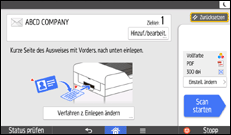
![]() Legen Sie die Scan-Einstellungen, wenn nötig, fest.
Legen Sie die Scan-Einstellungen, wenn nötig, fest.
![]() Legen Sie den Ausweis mit der Vorderseite nach unten in den Ausweiseinzug.
Legen Sie den Ausweis mit der Vorderseite nach unten in den Ausweiseinzug.
![]() Drücken Sie [Scan starten].
Drücken Sie [Scan starten].
![]() Wenn Sie eine Kopie des eingescannten Bildes ausdrucken möchten, wählen Sie [Senden, d. dru.] aus.
Wenn Sie eine Kopie des eingescannten Bildes ausdrucken möchten, wählen Sie [Senden, d. dru.] aus.
Drücken Sie [Druckeinstellung], um die Druckeinstellungen, wenn nötig, zu ändern.
![]() Drücken Sie [Senden].
Drücken Sie [Senden].
![]() Wenn Sie einen weiteren Ausweis scannen möchten, drücken Sie [Scannen fortsetzen]. Um den Scanvorgang zu beenden, drücken Sie [Verlassen].
Wenn Sie einen weiteren Ausweis scannen möchten, drücken Sie [Scannen fortsetzen]. Um den Scanvorgang zu beenden, drücken Sie [Verlassen].
Wenn [Senden, d. dru.] in Schritt 7 ausgewählt wurde, drücken Sie [Drucken]. Drücken Sie [Beenden], um den Vorgang zu beenden, ohne zu drucken.
![]() Die Vorlage entfernen.
Die Vorlage entfernen.
![]()
Drücken Sie [Verfahren z. Einlegen ändern], wählen Sie [Auf das Vorlagenglas legen] und drücken Sie anschließend [OK], um Ausweise über das Vorlagenglas zu scannen.
